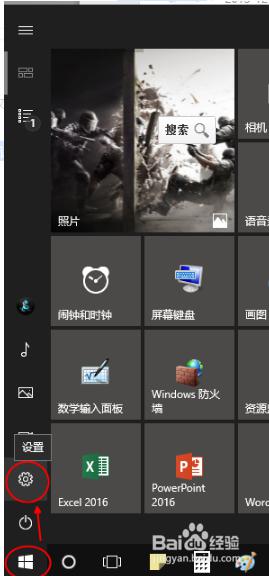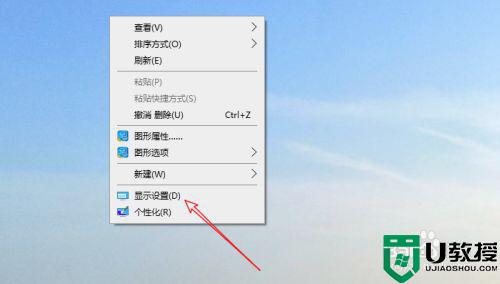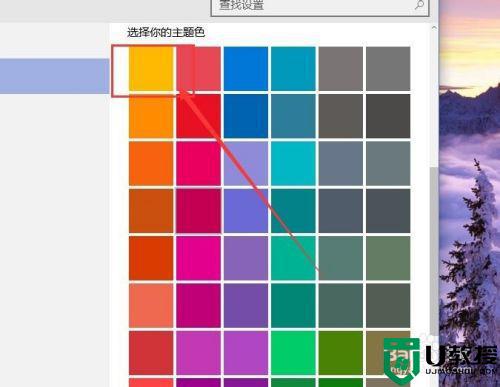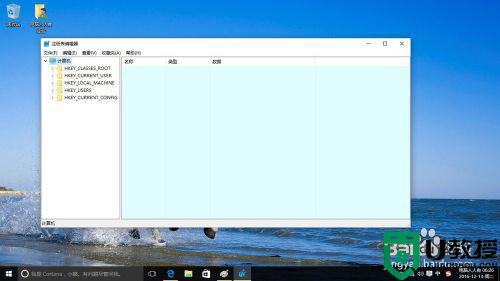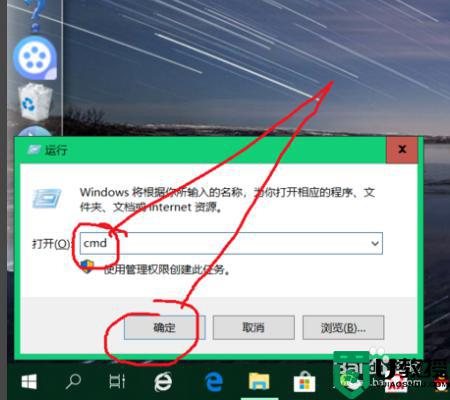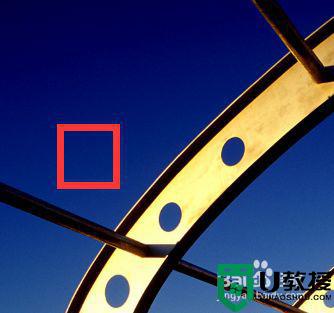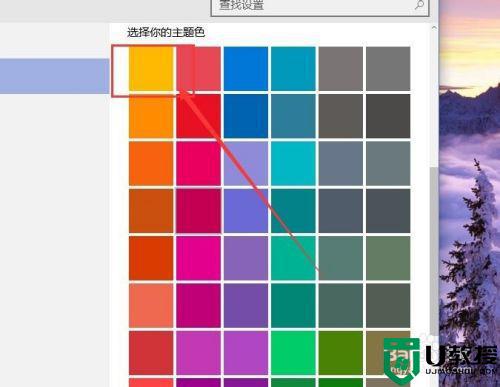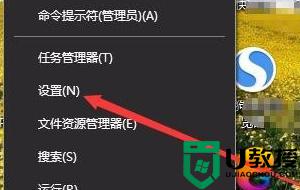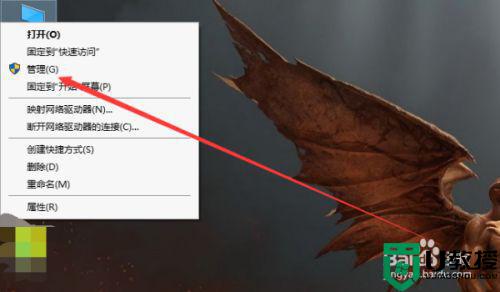win10如何自定义修改关机界面颜色 win10修改关机界面颜色的图文步骤
时间:2022-08-02作者:mei
通常情况下,win10系统关机界面颜色都是默认设置好的,一部分用户觉得不好看,想要重新自定义修改调节关机界面颜色,那么要从哪里设置?进入个性化界面,选择颜色就可以调节,接下去和大家分享win10修改关机界面颜色的图文步骤。
具体方法如下:
1、打开win10开始菜单,点击下图红色圆圈标记的齿轮图标(设置):
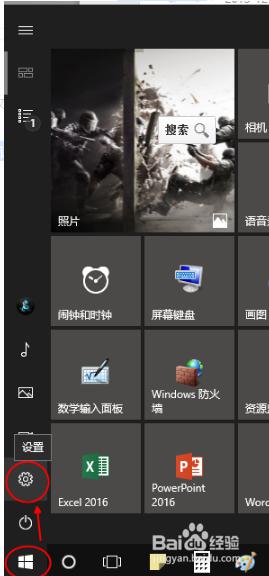
2、点击“个性化”:
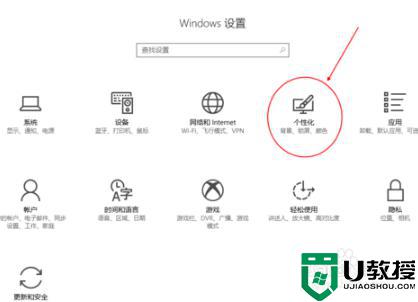
3、点击“颜色”,看到“Windows颜色”,默认是蓝色,可以改成列出色块的所有颜色,还可以添加自定义色,这个颜色设置包含了win10关机背景色、磁贴背景色、日历中的标记色、等等:
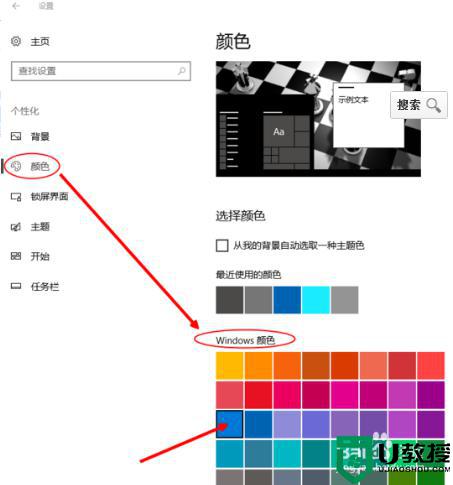
如果觉得win10电脑关机界面颜色太单调,没什么特色,小伙伴们就可以自定义修改一下关机界面的颜色。